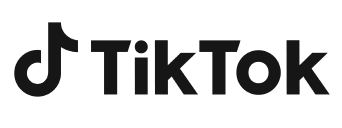強度を調整してビデオの背景をぼかす
調整可能なぼかしの強度により、ビデオにぼかしを追加する完全な制御が可能になります。これは、ビデオの背景をぼかす量を調整できることを意味します。必要に応じて、非常にぼかしたり、比較的鮮明に保ったりすることができます。
正確な選択でビデオにぼかし効果を追加する
「CapCut」の背景ぼかし機能を使えば、あなたの手は縛られません。例えば、アイデンティティを検閲するためにビデオの一部をぼかすことができる領域を正確に選択する自由があります。また、ビデオの主要な被写体がぼやけないように、背景全体を正確にぼかすこともできます。
ビデオの背景ぼかしのための複数のオプション
CapCutは、Halo Blur、Pixel Blur、Vertical Blur、Chrome Blur、Motion Blur、Oblique Blurを含む、ビデオにぼかしを追加するための多様なスタイリッシュなエフェクトを提供しています。このようなぼかしオプションは、浅い被写界深度やモーションブラーなどの映画的なエフェクトを作成するのに役立ち、ビデオにプロフェッショナルで洗練されたタッチを与えます。さらに、これらのエフェクトを模倣することで、全体的なビジュアル品質を向上させ、ビデオに洗練されたレベルを加えることができます。すべてのエフェクトに直接ブラウザからアクセスできます。